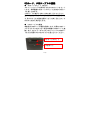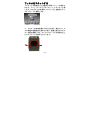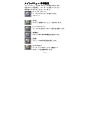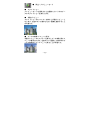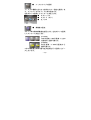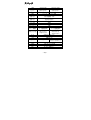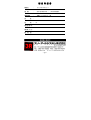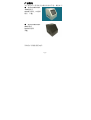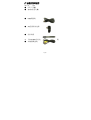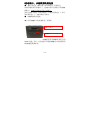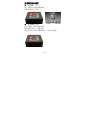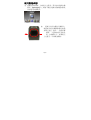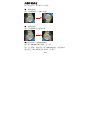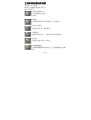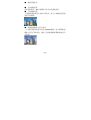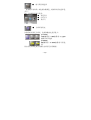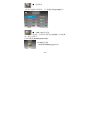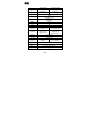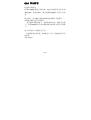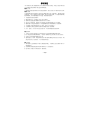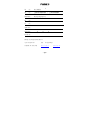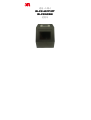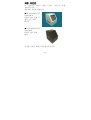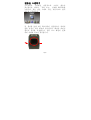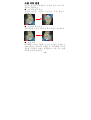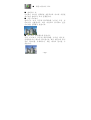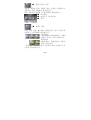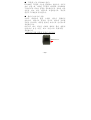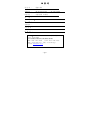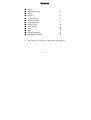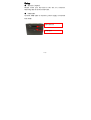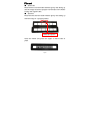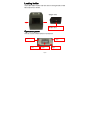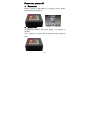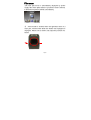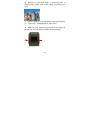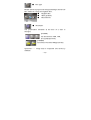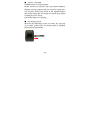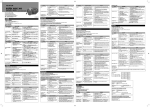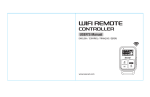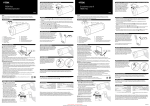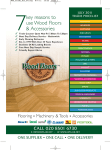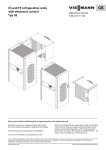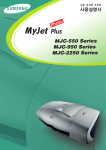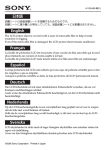Download 取扱説明書 - スリーアールシステム
Transcript
フィルムスキャナシリーズ 3R-FS1400TVWT 3R-FS0500BK 取扱説明書 目次 ■ ■ ■ ■ ■ ■ ■ ■ ■ ■ ■ ■ ■ ■ 製品ラインナップ 内容物の確認 SDカード、USBケーブルの接続 ホルダーにフィルムをセットする 本体にホルダーをセットする 電源のオンとオフ フィルムをスキャンする スキャン中の設定 メインメニュー・本体設定 スペック Q&A 安全にご使用いただくために 保証規定 製品保証書 2ページ 3ページ 4ページ 5ページ 6ページ 7ページ 8ページ 10ページ 11ページ 16ページ 17ページ 18ページ 19ページ 21ページ ※ 本文中の表記は日本語表示に準じております。 ※ 説明書内の説明や画像には一部開発中のものが含ま れます。あらかじめご了承下さい。 -1- 製品ラインナップ 本マニュアルはAnytyフィルムスキャナシリーズの 総合マニュアルとなっております。 ラインナップは以下の通りです。 ● 3R-FS1400TVWT 1400万画素 CMOSセンサー搭載、 TV出力機能搭載 ホワイト色 ● 3R-FS1400TVWT 500万画素 CMOSセンサー搭載 ブラック色 詳細なスペックは16ページをご覧下さい。 -2- 内容物の確認 フィルムホルダー 2点 ● スライド用 ● 35mmフィルム用 ● USBケーブル ● ACアダプタ ● クリーニング ブラシ ※ FS1400のみ ● TV出力ケーブル -3- SDカード、 SDカード、USB カード、USBケーブルの接続 USBケーブルの接続 ● SDカードのセット(別売り) スキャンしたデータを保存するためのSDカードをセット します。本体裏面のSDカードスロットにお持ちのSDカー ドを差し込みます。 ※SDカードの表が下を向く方向に差し込んでください。 正しく接続されたらロック音の後にカードが固定されま す。取り外すときは固定位置からさらに押し込むとロック が外れて前方に飛び出します。 ● USBケーブルの接続 本製品はUSBポートの電源で動作します。付属のUSBケー ブルのコネクタ先が小さい側を本体裏のUSBポートに接 続します。次にもう一方のコネクタをパソコンのUSBポー トまたは付属のAC/USBアダプタに差し込んでください。 SD カードスロット USB ポート -4- ホルダーにフィルムをセットする 本製品でスキャンできるフィルムは以下のとおりです。 ■ 35mmフィルム(ネガ/ポジ/モノクロ) ■ スライドフィルム(ネガ/リバーサル/モノクロ) 本製品でスキャンするために各フィルム用のホルダーが 付属しています。最初にホルダーの下部を持って開いて下 さい。 持って開く フィルムとホルダーの突起や溝を合わせてセットします。 セット出来たらホルダーを元のように閉じます。 -5- 本体にホルダーをセットする ※ ホルダーは本体正面から見て右側から差込みます。 絶対に左側から差し込んだりスキャン途中で右側に戻さ ないで下さい。 (本体右側面) ホルダースロット 本体の操作パネル 本体上部の各ボタンの名称は以下のとおりです。 電源ボタン 左ボタン スキャン エンター -6- 右ボタン 電源のオンとオフ ● 電源オン 本体上部の電源ボタンを押します。 画面が点灯し、メインメニューが表示されます。 キャプチャモード ● 電源オフ 本体上部の電源ボタンを押します。 画面が消灯し、電源オフとなります。 ※ データ保存中にオフにすると正常に記録できません。 -7- フィルムをスキャンする ①スキャナが起動すると自動的に本体メニューが表示さ れます。メニューの「キャプチャモード」でエンターを押 します。またはそのまま操作しないでいると自動的にキャ プチャモードに移動します。 キャプチャモード ② ホルダーを本体右側から差し込みます。現在のフィル ムの映像が液晶画面に表示されます。画面を見ながらホル ダー位置を調整します。キャプチャモードでは画面の左上 にカメラマークが表示されています。 -8- ③ スキャンボタンを押すとスキャンを実行します。次に 以下のような保存メニューが表示されます。スキャン画像 を保存する場合はそのままエンターを押してください。ス キャンデータがSDカードに保存されます。 ※画面左上のカメラマークが 消灯します ※ スキャンをやり直したい時は左右ボタンで「キャンセ ル」を選んでエンターを押すとスキャン前の状態に戻りま す。 ※ 本体設定を変更する場合はスキャンを押すか左右ボ タンで「メニュー」を選んでエンターを押します。 ④ 続けてスキャンを行うときはホルダーを左に動かし て次のフィルム位置に移動して下さい。 -9- スキャン中の設定 ホルダーの位置合わせ中に以下の操作が可能です。 ● 画像のフリップ 右ボタンを押すと画像の上下を反転して表示します。 ● 画像のミラー 左ボタンを押すと画像の左右を反転して表示します。 ● 露出の調整 エンターを押すと露出が-2~+2の間で調整可能です。 左右ボタンで調整してエンターを押すと設定した値に露 出を変更します。露出の値は画面の右上に表示されます。 -10- メインメニュー・本体設定 メインメニューには以下のような項目があります。 左右ボタンで選択し、エンターで決定して下さい。 各項目は以下のようになっています。 (キャプチャモード) フィルムのスキャンを実行します。 ⇒8ページ (再生) スキャン画像のプレビューを実行します。 (フィルムタイプ) フィルムに合わせてカラー設定を変更します。 (解像度) スキャン時の保存解像度を変更します。 (言語) メニューの表示言語を変更します。 (USB MSDC) パソコンとUSBケーブルで接続して SDカードを直接参照します。 -11- ● 再生~プレビューモード ■ スライドショー プレビューモードを選択すると自動的にカード内のデー タのスライドショーを実行します。 ■ 手動プレビュー スライドショー中にエンターを押すと手動プレビューと なります。左右ボタンで表示させたい画像を選択すること が可能です。 ■ データの削除・メニューに戻る 手動プレビュー中にエンターを押すとデータ削除・戻るメ ニューが表示されます。左右ボタンで選択して表示中のデ ータの削除やメインメニューに戻ることが可能です。 -12- ● フィルムタイプの選択 フィルムの種類に合わせて適切なカラー設定を選択しま す。デフォルトはネガフィルム用の設定です。 左右ボタンで選択してエンターで決定します。 ■ ネガフィルム ■ スライド(ポジ) ■ モノクロ ● 解像度の設定 スキャン時の保存解像度を変更します。左右ボタンで選択 してエンターで決定します。 (FS1400) 1000万画素・1400万画素・※2200 万画素から選択可能です。 (FS0500) 500 万 画 素 ・ ※ 1000 万 画 素 か ら 選択可能です。 ※印の解像度は本体内部で拡大処理を行い記録したデー タとなります。 -13- ● 言語の設定 メインメニューの表示言語を変更することができます。左 右ボタンで選択してエンターで決定します。 ● USB~SDカードを読み込む この項目を選択するとパソコンからSDカード内のデータ が参照可能となります。保存フォルダは以下となります。 (リムーバブルディスク):\DCIM\100COACH ※USB接続機能は WindowsXPSP3以上のOSに対応 -14- ● TV出力を行う(FS1400のみ) FS1400はTV出力機能を搭載しています。電源オフ時に付 属のTV出力ケーブルでFS1400とTVモニタのビデオ入力 を接続して下さい。接続したら電源オンの後に左右ボタン のいずれかを押してください。内蔵液晶の映像がTV画面 に表示されます。 ※TV出力中は、内蔵モニタは消灯状態となります。 ● クリーニングブラシを使う 本体内部下部にフィルムをスキャンするためのセンサー 面が搭載されています。フィルムやホルダーに付着したほ こりなどが内部に留まることがあるため、定期的に付属の クリーニングブラシでの清掃をお勧めいたします。 ブラシのパッド部分が下を向く方向でホルダースロット から内部に差込みパッド部分で内部の下部をふき取りま す。 ※センサー面に強い力を与えないで下さい。 -15- スペック 品番 3R-FS0500BK 3R-FS1400TVWT センサー 510 万画素 CMOS センサー 1400 万画素 CMOS センサー レンズ F 値=4.0,f=3.93 F 値=4.0,f=3.93 液晶 2.4 インチ LTPS カラー液晶 内部メモリ 32MB (保存可能領域 16MB) 拡張メモリ SD/SDHC カード (最大 32GB まで) 保存形式 JPEG フォーカス 単焦点 露出制御 自動 カラーバランス 自動 スキャン解像度 1800 dpi (500 万画素記録時) 3200 dpi (1400 万画素記録時) 保存ピクセル数 5M(2760x1840), 10M(3900x2600) 10M(3900x2600), 14M(4608x3072), 22M(5760x3840) データ 色あたり 12bits カラー スキャン方式 シングルパス 光源 内蔵白色 LED 入出力端子 USB 接続 USB2.0 USB2.0, TV アウト (コンポジット) マスストレージデバイスクラス 電源 USB コネクタより給電 外形 約 103x90.5mmx104mm 重さ 約 220g(本体のみ) -16- Q&A Q.電源オンとならない A.USBケーブルが正しく接続されているか確認してくだ さい。ACアダプタに接続した場合は家庭用100Vコンセン トに接続されているか、パソコンの場合はパソコンのUSB ポートに電気が供給されているか確認して下さい。 Q.起動時にSDカードのアイコンが表示される、または数 枚の撮影で保存できなくなってしまう A.SDカードが正しく接続されているか確認して下さい。 接続しているのに起動時にSDカードアイコンが画面に表 示される場合は一度カードを本体から取り外しカードの 向き、SDカードアダプタ使用の場合はアダプタとMicroSD カードが正しく接続されているか確認して下さい。 Q.ポジフィルムやモノクロフィルムスキャンしたが色が おかしい 標準状態ではネガフィルム用のカラー設定となっており ます。本体設定で各フィルム用のカラー設定に変更して下 さい。 ⇒13ページ -17- 安全にご使用いただくために 本製品を安全にお使いいただくために禁止している点や注 意すべき点が記載されています。使用者への思わぬ事故や損害を 防ぐために必ずお読みになった上でお使いください。 警告 以下は死亡や重症など 重大な事故の恐れがある内容です。 ● 絶対に小さなお子様の手が届かないところで使用、保管をする こと。 ● 内部の光をのぞき込まないこと。長時間強い光を直視すると 視力に悪影響を及ぼす恐れがあります。 ● 本体を直射日光の当たる環境や高熱になる環境で保管、使用し ないこと。 ● 感電の危険があるため本体が水などにぬれた状態やぬれ手で 使用しないこと。 ● 感電などの恐れがあるため製品を分解、改造しないこと。 ● 本体の清掃にシンナーなどの有機溶剤を使用しないこと。 ● 使用中に煙が出たり異臭を感じた時はすぐに使用を中止して ください。 注意 以下はそれ以外に注意すべき内容です。 ● ダメージのあるフィルムは内部で破損する恐れがあるため使用しない で下さい。 ● SD カードの抜き差しは電源オフ時に行って下さい。 ● ダストブロワーは電源オフ時に、不燃性のものを使用して下さい。 -18- 保証規定 本保証規定は 3R スリー・アールシステム株式会社(以下弊社)が製造した製品 (以下製品)が故障した場合の保証内容について明記したものです。弊社は弊 社取り扱いの製品の故障についてこの保証規定に基づいて修理・交換を致しま す。 ●保証期間 製品の保証期間はお買い上げ製品の保証書、または取扱説明書を参照ください。 保証期間の開始日はご購入日からと致します。 ●保証範囲 保証期間中に付属の取扱説明書に基づいた正常な環境、使用方法にて故障した 場合、弊社は無償にて製品の修理、交換を行います。また製品は日本国内にて 販売しているものであり、保証は日本国内においてのみ有効です。海外への保 守・サポート等の対応、修理品の海外発送等は一切致しません。保証期間内であ っても以下の事項に該当する場合、保証規定の対象外となります。 1 レシート等お買い上げ日が確認できるものを弊社に提示出来ない場合。また 保証書のある製品において保証書が提示されない場合。 2 オークション等の個人間売買などを含む中古販売によって入手した製品。 3 お買い上げ後の移動、輸送時の落下や衝撃などにより生じたもの。 4 お取扱時の不注意や誤った使用方法による破損。 5 お客様にて分解、改造を行った製品、また弊社以外で修理、分解を行った事 のある製品。 6 お買い上げ製品に接続した機器やケーブルなどによる故障、また付属品・オプ ションなどの専用品以外の機器を使用したことによる故障。 7 取扱説明書等で示された使用環境、使用条件を満たさない状態での使用、過 度の連続使用など環境による故障。 8 取扱説明書等の注意事項、警告事項が守られない状態で起こった使用方法に よる故障。 9 火災、地震、水害などの天災による故障、また戦争、騒乱などによるもの。 -19- ●免責事項 1 部品の経年劣化による故障や付属品の交換等にこの保証は適用されません。 2 製品の使用によって生じた直接的、間接的な損害などについて、弊社は製品 の故障・障害によるものかに関わらず一切の責任を負いません。 3 製品は将来発表されたハードウェア・ソフトウェアとの互換性は保証致しま せん。 4 通常使用時、故障時、また修理時における製品内部等に保存されたデータの 消失、破損について弊社は一切の責任を負いません。データにつきましては お客様の責任においてのバックアップ等をお願い致します。 5 製品の中には寿命、使用時間などが設定された部品が使用されている事があ ります。これは使用頻度や使用環境などによって実際の寿命、交換時期とは 前後します。場合によっては保証期間内であっても部品交換が有償となる事 があります。 ●注意事項 1 弊社が日本国国内において正規に販売、取扱したものに関してのみ保証は有 効です。並行輸入品や弊社が正規に取扱いしていない商品について弊社は修 理、交換は致しません。 2 弊社製品につきまして出張、訪問による修理やサービスは行っておりません。 3 お預かり時等、輸送時による破損・紛失等につきまして弊社は責任を負いませ ん。 4 修理、交換が難しいと弊社が判断する場合、同等品、後継品への交換にて対 応することがあります。 5 修理、交換品の保証期間につきましてはお買い上げ時の保証の期限、もしく は修理交換品の発送日の 3 ヵ月後、いずれか長いものとなります。 6 この保証規約は予告無く変更されることがあります。 7 本規定は上記の規定に基づき修理、交換対応をするもので、お客様の法律上 の権益を制限するものではありません。 -20- 製 品 保 証 書 商品名 : フィルムスキャナー 型 番 : 3R-FS1400TVWT 保証期間 : お買い上げより 12 ヶ月 氏 名 : 住 所 : 〒 電 話 番 号: 御 購 入 日: 販 売 店: -21- / 3R-FS0500BK Anyty 底片扫描仪 3R-FS1400TVWT 3R-FS0500BK 中文使用说明书 目 ■ ■ ■ ■ ■ ■ ■ ■ ■ ■ ■ ■ ■ ■ 录 产品概况 产品附件和配件 SD卡和USB数据线的连接 盒子里放胶卷 把盒子放入扫描仪中 电源开关 胶卷识别 扫描中的设定 主要菜单・机身设定 规格 Q&A 确保安全使用 保证规定 产品保证书 -1- 2 3 4 5 6 7 8 10 11 16 17 18 19 21 产品概况 本手册是Anyty系列底片扫描仪的综合手册。概况如下。 ● 3R-FS1400TVWT 1400万像素 CMOS传感器、TV视频 输出 白色 ● 3R-FS1400TVWT 500万像素 CMOS传感器 黑色 详细的产品规格请看16页。 -2- 产品附件和配件 底片夹 2条 ● 幻灯片专用 ● 35mm胶卷专用 ● USB数据线 ● AC适配器充电器 ● 清洁刷条 ※ 仅 FS1400 有 此 电 ● TV视频数据线 缆 -3- SD存储卡 SD存储卡、 存储卡、USB数据线的连接 USB数据线的连接 ● SD卡的设定(SD存储卡非标准配置 另需购买) 扫描的数据保存在SD卡上。把SD卡插入扫描仪后面的SD 插槽口。※SD卡表面向下的方向插入。 如果正确插入的话,轻轻的咔的一声就说明固定好了。取下 的时候轻按一下,SD卡就自动弹出。 ● USB数据线的连接。 本产品靠USB接口的电源操作。附属的 SD 卡插口 USB 口 USB 数 据 线 用 MINI 端 和机 身 的 USB口连接。另外一方的连接口和电脑USB接口或者附属的 AC/USB适配器相连。 -4- 底片放入底片夹的方法 本产品可以扫描胶卷如下所示 ■ 35mm胶卷(底片/正片/黑白) ■ 幻灯片 (底片/反片/黑白) 本产品附有两种底片夹。按照图示将上部的夹板打开。 向上打开夹 底片胶卷固定孔和夹板凸起部分吻合。 设置后将上部夹板合上回到原位,这样就固定了底片。 -5- 扫描仪放进盒子的设置 ※ 把底片夹从扫描仪正面右侧插入插槽。 禁止从左侧插入 禁止中途停止和抽回。 (本体右侧) 盒子插槽 扫描仪的操作面板 扫描仪上面各按键如下。 电源按钮 扫描按键 左按钮 进入/决定 -6- 右按钮 电源的ON/OFF 电源的ON/OFF ● 电源ON (开启) 按下扫描仪上面的电源按键。 画面屏幕进入主菜单。 ● 电源OFF (关闭) 按下扫描仪上面的电源按键。 画面屏幕不显示,电源关闭 ※注意事项:保存扫描数据时,不能关闭电源。 -7- 底片胶卷识别 ① 扫描仪启动的时,自动进入主菜单。菜单自动选择扫描 模式,按ENTER进入。或者不做任何操作的状态扫描仪 自动进入扫描模式。 ② 把底片夹从扫描仪右侧插入。 胶卷底片的扫描图像将在液晶 屏幕上显示。这样,一边看屏幕 效果,一边移动底片夹的位 置。扫描模式下,屏幕的左 上方显示一个相机的图标。 -8- 按下扫描按键开始扫描底 片。显示存储菜单。如要保存 扫描画像直接那样按下进入按 键。扫描数据保存在SD卡。 ※操作完成后画面左上方的相机 图标消失。 ③ ※ 如果重新扫描,请选择取消按键,回到扫描前的状态 ※ 选择扫描仪设定变更时,选择菜单按键按下进入 ENTER键。 ④ 如果继续扫描,请向左移动底片夹进入下一个底片胶卷 位置。 -9- 扫描中的设定 底片夹定位后,可以进行以下操作。 ● 图像的旋转 按下右按键画像上下180°旋转。 ● 图像的对称 按下左按键画像左右镜像对称 ●曝光量的调节(EXPOSURE) 按下进入ENTER按键可调整 -2~+2 按下左右按键,调整后按下进入ENTER按键,设定的数字 就会变更。曝光量数值会在屏幕右上方显示。 -10- 主菜单和扫描仪的设置 主菜单有以下项目。 选择左右按键请选择是否进入。 各个项目如下。 (扫描存储模式) 开始扫描底片胶卷 ⇒8页 (播放) 扫描后的图像可以回放预览,进行确认。 (底片的类型) 根据底片种类,设定颜色。 (清晰度) 选择扫描分辨率,可以得到不同的清晰度。 (语种) 选择菜单显示的各个语种。 (USB MSDC) 电脑和USB数据线的连接,直接读取SD卡的图 像。 -11- ● 播放预览模式 ■ 自动播放预览 选择预览模式,SD卡的图像文件会自动播放预览。 ■ 手动播放预览 在播放的确认模式中选择手动模式。按左右按键来选择想 要显示的图像。 ■ 图像数据删除・返回主菜单 手动模式播放预览下按进入ENTER按键,进入图像数据 删除・返回主菜单模式。选择左右按键,删除图像数据或返回 主菜单。 -12- ● 底片类型的选择 根据底片的种类,来选择扫描颜色。初始默认设定是彩色 负片。 按左右按键选择底片类型。 ■ 彩色负片 ■ 幻灯正片 ■ 黑白片 ● 分辨率的设定 扫描的时候变更分辨率。选择按键决定是否进入。 (FS1400) 1000万像素・1400万像素・※2200 万像素可供选择 (FS0500) 500万像素・※1000万像素可供选 择。 标志的分辨率是放大扫描仪内部而记录的数据。 -13- ● 选择语种 主菜单可选择显示的语种。左右按键选择按ENTER进入。 ● USB~SD卡的识别 选择这一项的话可参照从电脑到SD卡中的的数 据。保存文件如下。 (可移动磁盘):\DCIM\100COACH ※USB连接功能 WindowsXPSP3以上OS支持 -14- ● TV视频输出(仅FS1400机种有此功能) FS1400有TV电视输出功能。电源关闭的时候用附属的TV线 把FS1400和显示器的末端连接。连接的话打开电源后按左 边后者右边的按键。内置液晶的影像在电视屏幕上显示。 (液 晶图像和TV电视视频不能同时显示) ● 使用清洁刷 本扫描仪底部安装了高清晰度光电传感器。因为底片和底 片夹上都会附着灰尘,所以强烈希望使用附属的清洁刷定期 的清洁镜头。把刷子从扫描仪的插口插进,刷子的绒面向下 左右刷。 ※不要用力光电压传感器。 -15- 规格 号 3R-FS0500BK 3R-FS1400TVWT 装 置 510 万像素 CMOS 装置 1400 万像素 CMOS 装置 镜 片 F 值=4.0,f=3.93 F 值=4.0,f=3.93 型 液 晶 2.4 英尺 LTPS 彩色液晶 内置储存器 32MB (保存可能值 16MB) 扩张存储器 SD/SDHC 卡 (最大 32GB) 保存形式 JPEG 焦点 曝光 色彩平衡 単焦点 自动 自动 扫描分辨率 1800 dpi (500 万像素记录时) 3200 dpi (1400 万像素记录时) 保存像素数 5M(2760x1840), 10M(3900x2600) 10M(3900x2600), 14M(4608x3072), 22M(5760x3840) 彩色 12bits 图像精度 扫描方式 一次成像 光 源 内置白色 LED 输入端口 USB 连接 电 源 外形尺寸 重 USB2.0, TV 外(映像出力) USB2.0 海量存储系统 USB 接口供电 約 103x90.5mmx104mm 约 220g 量 -16- Q&A 疑问解答 Q.电源不能供电 A. 确 认 USB 数 据 线 正 确 连 接 。 AC 充 电 器 的 话 连 接 家 用 100-220V、连接电脑时,确认电脑的USB插口是否正常供 电。 Q.启动时,显示SD卡的图标或者拍摄的图片不能保存。 A.请确认SD卡是否正确插入。 显示SD卡图标状态下,重新将SD卡取出,翻转反向插 入。使用TF/SD转换卡时请确保TF卡和转换卡是否正确插 入。 Q.正片和黑白片的颜色不正常。 出场标准设定是彩色。如果颜色不正常,请选择底片类型 的设置。 参见⇒13页 -17- 安全使用措施 为了安全使用本产品,请熟读以下禁止或者要注意的事项。为 了避免给您带来的意外伤害,请务必认真阅读后使用。 警告 以下操作有伤亡的隐患。 以下操作有伤亡的隐患。 ● ● ● ● ● ● ● 一定要在非成年人不能拿到的地方使用和保管。 不要长时间观看内部的光线。长时间直视强光会影响您的视力。 不要把扫描仪放在强光直射或者高温环境下保管或使用。 因为会有电击的危险,所以请不要将扫描仪放进水中使用。 因为会有触电的危险所以请不要分解或者改造扫描仪。 清洁扫描仪的时候不要使用任何化学有机溶剂。 使用的过程中出现异臭焦糊气味等请马上停止使用。 注意 以下是除此之外应该注意的问题 以下是除此之外应该注意的问题 ● 破损的底片会破坏扫描仪,所以请勿用。 ● 在电源关闭的状态下拔出 SD 卡。 -18- 保证规定 本产品保证是 3R 集团制作的产品出现故障时的明文规定。我们会在这个保证规 定下对我们出现故障的产品进行修理和交换。 ●保证日期 产品的保证期间请参照保证书或者使用说明书。保证时间从买入的时间开始计算。 ●保证范围 在保修期间参照使用说明书正确环境正确使用的时候产生的故障,我们将无偿修 理和交换。另外产品是在日本国内销售,保证仅在国内有效。不接受针对海外的 服务和修理。保修期间遇到以下问题,都在保修范围外。 1 不能提供收据或无保修书。 2 通过竞拍或者二手市场买入的产品不予保修。 3 在购买后运输过程中的摔落或者冲击时不予保修。 4 客人自己分解改造,或者我司以外的地方修理和改造的产品不予保修。 5 将购买的产品连结其他机器,或者使用附属品以外的机器而产生的故障。 7 不在说明书指定的环境中使用(高温,高湿,粉尘环境下)。 8 不按照说明书的注意事项或者警告实现使用而产生的故障。 9 火灾,地震,水灾等不可抗拒力的灾害,或者战争骚乱引起的故障。 ●免责事项 1 不保证产品经恶劣环境下长时间的劣化产生的故障或者附属品的退换。 2 对产品进行直接或间接的损害、与我司产品故障等无关时我司不负任何责任。 3 不保证产品将来硬件和软件的互换。 4 通常在使用,故障,或者修理的时候产品内部的数据丢失我司将不负责任,数 据丢失时客人自己的责任,所以请将资料备份。 ●注意事项 1 我司是国内正规的销售下该保证条款是有效的。不是我司正规交易的产品不予 修理和退换。 2 在领取或者输送的过程中的破坏和损失公司不承担责任。 3 这个保证书变将不予事先通知,敬请原谅。 -19- 产品保证卡 品 名: 底片扫描仪 型 号: □3R-FS1400TVWT 保证期间: 购买之日起 12 个月 姓 名: 住 所: / □3R-FS0500BK 电话号码: 购买时间: 年 月 日 经 销 商: 3R 集团 北京爱迪泰克科技有限公司 电话 010-62041107 传真 咨询热线 400 680 6765 www.3r.com.cn 010-6204-0423 -20- www.3rsp.com 필름 스캐너 3R3R-FS1400TVWT 3R3R-FS0500BK 설명서 차례 ■ ■ ■ ■ ■ ■ ■ ■ ■ ■ ■ ■ ■ ■ 제품 라인업 내용물 확인 SD카드、USB케이블의 접속 홀더에 필름 넣기 스캐너에 홀더를 삽입 전원의 ON과 OFF 필름을 스캔하기 스캔 시의 설정 메인 메뉴 스캐너 설정 사양 Q&A 주의사항 보증 규정 보증서 2 3 4 5 6 7 8 10 11 16 17 18 19 21 ※ 본문의 표기는 일본어를 기준으로 합니다. ※ 설명서 안의 설명이나 이미지는 일부 개발 중의 내용도 포함됩니다. 미리 양해 부탁드립니다. -1- 제품 라인업 본 설명서는 Anyty 필름 설명서입니다. 라인업은 다음와 같습니다. 스캐너 시리즈의 ●3R-FS1400TVWT 1400만화소 CMOS 센서 탑재, TV 출력 기능 탑재 화이트 ●3R-FS1400TVWT 500만화소 CMOS 센서 탑재 블랙 자세한 사양은 16페이지를 참고하십시오. -2- 종합 내용물 확인 필름 홀더 2개 ● 슬라이드 용 ● 35mm 필름 용 ● USB케이블 ● AC 어댑터 ● 클리닝 브러시 ※ FS1400 한정 ● TV 출력 케이블 -3- SD카드 SD카드, 카드, USB 케이블의 접속 ● SD카드의 설정(별도 판매) 스캔한 데이터를 보존하기 위해 SD 카드를 설정합니다. 스캐너 뒷면의 슬롯에 SD카드를 삽입합니다. ※SD카드의 정면을 아래로 향하여 삽입하십시오. 정확히 접속되면 ‘딸깍’ 소리와 함께 카드가 고정됩니다. 카드를 고정된 위치에서 안쪽으로 누르면 고정이 해제됩니다. ● USB케이블의 접속 본 제품은 USB포트의 전원으로 동작합니다. 제공된 USB케 이 블 의 mini커 넥 터 를 뒷 면 의 USB포 트 에 접속합니다. 다른 하나의 USB커넥터를 PC의 USB포트 또는 제공된 AC/USB 어댑터에 삽입하십시오. SD 카드 슬롯 USB 포트 -4- 홀더에 필름 세트 본 제품으로 스캔할 수 있는 필름은 다음과 같습니다. ■ 35mm필름(네가/포지/흑백) ■ 슬라이드 필름(네가/반전/흑백) 스캔할 때 필요한 필름용 홀더를 제공해 드립니다. 그림과 같이 우선 홀더를 열어주세요. 열어주는 손잡이 필름을 홀더의 돌기나 홈에 맞춰서 넣습니다. 고정한 후 홀더를 닫습니다. -5- 스캐너에 홀더를 삽입 이미지와 같이 홀더를 스캐너 오른 쪽으로부터 삽입합니다. 절대로 왼쪽으로부터 삽입하거나, 스캔 도중에 오른 쪽으로 이동하지 마십시오. (스캐너 오른쪽) 홀더 슬롯 조작 패널 스캐너 상부의 버튼 명칭은 다음과 같습니다. 전원 버튼 왼쪽 버튼 스캔 엔터/확인 -6- 오른쪽 버튼 전원의 ON과 ON과 OFF ● 전원 ON 스캐너 상부의 전원 버튼을 누릅니다. 화면이 점등되며, 메인 메뉴가 표시됩니다. ● 전원 OFF 본체 상부의 전원 버튼을 누릅니다. 화면이 소등되며 전원이 꺼집니다. ※ 데이터 보존 도중에 전원을 기록할 수 없게 됩니다. -7- 꺼면 정상적으로 필름을 스캔하기 ①스캐너가 기동하면 자동적으로 스캐너 메뉴가 표시됩니다. 메뉴의 「캡처 모드」 상태로 ENTER를 누릅니다. 또는 잠간 그대로 두면, 자동적으로 캡처 모드로 이동합니다. ② 홀더를 본체 오른 쪽으로부터 삽입합니다. 현재의 필름 영상이 액정 화면에 표시됩니다. 화면을 보면서 홀더의 위치를 조절합니다. 캡처 모드 화면의 왼쪽 위에 카메라 마크가 표시됩니다. -8- ③ 스캔 버튼을 누르면 스캔이 시작되며, 아래와 같이 보존 메뉴가 표시됩니다. 스캔 이미지를 보존려면, 그대로 ENTER를 누르십시오. 스캔 데이터가 SD카드에 보존됩니다. ※화면 왼쪽 위의 카메라 마크가 소등합니다. ※ 다시 한번 스캔하려면 좌,우 버튼으로 「취소」를 선택하고 ENTER를 누릅니다. 스캔하기 전의 상태로 돌아갑니다. ※ 스캔 설정을 변경하려면, 스캔 버튼을 누르거나 좌,우 버튼으로 「메뉴」를 선택하고 ENTER를 누릅니다. ④ 계속하여 스캔할 시는, 홀더를 왼쪽으로 이동하여 다음 필름의 위치를 조절해 주십시오. -9- 스캔 시의 설정 홀 더 의 위 치 를 조 절 하면 서 다 음 과 같 이 여 러 가 지 동작도 가능합니다. ● 이미지의 상하 반전 오른쪽 버튼을 누르면 이미지의 상하 반전이 가능합니다. ● 이미지의 좌우 반전 왼쪽 버튼을 누르면 이미지의 좌우 반전이 가능합니다. ● 노출 조정 ENTER를 누르면 노출을 –2~+2 사이에서 조절할 수 있습니다.좌우 버튼으로 조절한 후, ENTER를 누르면 설정한 수치대로 노출이 변경됩니다. 노출 치는 화면 오른쪽 위에 표시됩니다. -10- 메인 메뉴로 스캐너 설정 메인 메뉴에는 다음과 같은 항목이 있습니다. 좌우 버튼으로 선택하며, ENTER로 확인하십시오. 각 항목은 아래와 같습니다. (캡처 모드) 필름을 스캔합니다. ⇒8 (재생) 스캔한 이미지를 미리 확인해 봅니다. (필름 타입) 필름에 맞춰 컬러 설정을 변경합니다. (해상도) 스캔 시의 보존 해상도를 변경합니다. (언어) 메뉴의 표시 언어를 변경합니다. (USB MSDC) PC를 USB 케이블로 접속하면 SD카드의 이미지 데이터를 직접 읽습니다. -11- ● 재생~미리보기 모드 ■ 슬라이드 쇼 미리보기 모드를 선택하면 자동적으로 카드에 저장된 데이터의 슬라이드 쇼가 진행됩니다. ■ 수동 미리보기 슬 라 이 드 쇼 의 도 중 에 ENTER를 누 르 면 수 동 미 리보기로 전환됩니다. 좌우 버튼으로 표시하고 싶은 이미지를 선택할수 있습니다. ■ 데이터의 삭제/메뉴로 돌아가기 수 동 미 리 보 기 도 중 에 ENTER를 누 르 면 데 이 터 삭제/돌아가기 메뉴가 표시됩니다. 좌우 버튼으로 표시 중의 데이터를 삭제하거나, 메인 메뉴로 돌아갈 수 있습니다. -12- ● 필름 타입의 선택 필름의 종류에 따라 적합한 컬러 설정을 선택합니다. 디폴트는 네가 필름용의 설정입니다. 좌우 버튼으로 선택한 후 ENTER로 확인합니다. ■ 네가필름 ■ 슬라이드(포지반전) ■ 흑백 ● 해상도 설정 스캔 시의 보존 해상도를 변경합니다. 좌우 버튼으로 선택한 후 ENTER로 확인합니다. (FS1400) 1000만화소/1400만화소/※2200 만화소 중에서 선택 가능합니다. (FS0500) 500만화소/※1000만화소 중에서 선택 가능합니다. ※표시한 해상도는 스캐너 내부에서 확대 처리를 한 후 기록된 데이터입니다. -13- ● 언어의 설정 메인 메뉴에 표시된 언어는 변경할 수 있습니다. 좌우 버튼으로 선택한 후 ENTER로 확인합니다. ● USB~SD카드를 읽기 이 항목을 선택하면 PC로 SD카드 내의 데이터를 읽을 수 있습니다. 보존 폴더는 아래와 같습니다. (이동식 디스크):\DCIM\100COACH ※USB접속 기능은 WindowsXPSP3 이상의 OS에 대응 -14- ● TV출력 기능(FS1400 한정) FS1400은 TV출력 기능을 탑재하고 있습니다. 전원이 꺼져 있을 때, 제공된 TV출력 케이블로 FS1400과 TV모니터의 비디오 입력을 접속하십시오. 접속한 다음 전원을 켜고, 좌우 버튼으로 조절하십시오. 액정의 영상이 TV화면에 표시됩니다. ● 클리닝 브러시의 사용 스캐너 내하부에 필름 스캔용 센서가 탑재되어 있습니다. 필름이나 홀더의 먼지가 내부에 부착될 우려가 있으므로, 제공된 클리닝 브러시로 정기적으로 청결하십시오. 브러시의 패드 부분을 아래로 향하여 홀더 슬롯의 안쪽까지 넣은 다음, 패드 부분으로 내하부를 청결합니다. ※센서면에 강한 압력을 가하지 마십시오. -15- 사양 품목 센서 렌즈 액정 내부 메모리 확장 메모리 보존 형식 포커스 노출 제어 컬러 균형 스캔 해상도 저장 픽셀수 데이터 스캔 방식 광원 출입력 단자 USB 접속 전원 외형 무게 3R-FS0500BK 3R-FS1400TVWT 510 만화소 1400 만화소 CMOS 센서 CMOS 센서 F 치=4.0,f=3.93 F 치=4.0,f=3.93 2.4 inch LTPS 컬러 액정 32MB (보존 가능 용량 16MB) SD/SDHC 카드 (최대 32GB 까지) JPEG 단초점 자동 자동 3200 dpi 1800 dpi (500 만화소 기록시) (1400 만화소 기록시) 10M(3900x2600), 5M(2760x1840), 14M(4608x3072), 10M(3900x2600) 22M(5760x3840) 컬러 12bits 싱글 패스 내장형 화이트 LED USB2.0, USB2.0 TV OUT(영상 출력) 대용량 저장 장치 클래스 USB 커넥터 연결 후 급전 약 103x90.5mmx104mm 약 220g -16- Q&A Q.전원이 켜지지 않습니다. A.USB 케이블이 정확히 접속되었는지 확인해 주십시오. AC어댑터에 접속할 시는 반드시 가정용 100V 콘센트에 접속하며, PC에 접속할 시는 USB 포트에 급전되었는가를 체크해 주십시오. Q.기동시 SD카드의 아이콘이 표시되거나, 또는 촬영한 이미지를 보존할 수 없습니다. A.SD카드가 정확히 접속되었는가를 확인해 주십시오. SD카드가 잘 접속되었지만 역시 아이콘 화면이 표시될 경우, 다시 한번 카드를 분리한 후 SD카드의 방향을 확인하십시오. SD카드 어댑터를 이용할 때는, 어댑터와 MicroSD카드가 정확히 접속되었는가도 확인해 주십시오. Q.포지나 흑백 필름으로 스캔한 컬러가 이상합니다. 표준상태에서는 네가 필름용의 컬러로 설정되어 있습니다. 스캐너 설정으로 해당 컬러를 선택하십시오. ⇒13 -17- 안전 지침 본 제품을 안전하게 사용하기 위해 금지하고 있는 사항이나 주의사항이 기재되어 있습니다. 뜻밖의 사고와 피해를 방지하기 위해 반드시 읽어 주시고 사용하십시오. 경고! 경고! 아래 사항은 사망이나 중상 등 중대한 사고의 우려가 있는 내용입니다. 내용입니다. ● 절대로 어린이의 손에 닿지 않는 곳에서 보관하고 사용하십시오. ● 내부의 빛을 들여다 보거나 긴 시간 연속 강한 빛을 바라보면 시력에 악영향을 미치는 우려가 있습니다. ● 본체를 직사 광선이 닿는 환경과 고열이 발생되는 환경에서 보관, 사용하지 마십시오. ● 감전의 위험이 있으므로 본체를 물 등 젖은 상태로 보존하거나, 젖은 손으로 사용하지 마십시오. ● 감전 등의 우려가 있으므로 제품을 분해, 개조하지 마십시오. ● 본체 청소에 신나 등 유기 용제를 사용하지 마십시오. ● 사용 중에 연기가 나거나 이취가 느껴졌을 때는 즉시 사용을 중지하십시오. 주의! 주의! 아래 사항은 주의해야 할 내용입니다. 내용입니다. ● 손상된 필름은 내부에서 파손되었을 우려가 있으므로 사용하지 마십시오. ● SD 카드의 분리 및 삽입은 전원 OFF 시에만 조작하십시오. ● 먼지 청소기는 전원 OFF 시에, 불연성의 것을 사용하십시오. -18- 보증 규정 본 보증은 쓰리 아르 시스템 주식 회사 (이하 당사)가 제조한 제품 (제품)이 고장난 경우 보증 내용을 기재한 내용입니다.당사는 당사 취급 제품 고장에 관하여 제한 보증에 따라 수리 및 교환해 드립니다. ●보증 기간 제품 보증 기간은 구입 제품의 보증 또는 설명서를 참조하십시오. 보증 기간의 시작일은 구입일로부터 계산합니다. ●보증범위 보증기간 동안 제공되는 설명서에 따라 정상적인 환경, 사용 방법으로 결함이있는 경우, 당사는 무상으로 수리 및 교환을 해 드립니다. 또한 제품은 일본에서 판매하고있는 것이며, 보증은 일본에서만 유효합니다. 해외 서비스 지원 등의 대응, 수리의 해외 배송은 일절 하지 않습니다. 보증 기간 내에라도 아래의 사항에 해당하는 경우, 보증 대상에서 제외됩니다. 1 영수증 등 구입 일을 확인할 수있는 증명을 본사에게 제공 할 수없는 경우. 또한 보증서가 있는 제품에 대해 보증이 제공되지 않는 경우. 2 경매 등 개인간의 매매 등 중고 판매를 통해 구입한 제품. 3 구입 후 이동, 수송시의 낙하 및 충격 등에 의해 발생된 경우. 4 취급시 부주의 또는 잘못된 사용으로 인한 손상. 5 고객님께서 분해, 개조를 한 제품, 또는 당사 이외에서 수리, 분해를 한 적이있는 제품. 6 구입한 제품에 연결된 기기나 케이블 등에 의한 고장, 또는 부속품, 옵션과 같은 전용 제품 이외의 기기를 사용하여 발생한 고장. 7 취급 설명서 등에 표시된 사용 환경, 사용 조건에 충족하지 못한 경우에 사용, 과도한 연속 사용 등 환경에 의한 고장. 8 설명서 등의 주의사항, 경고 사항을 지키지 않은 상태에서 일어난 사용에 의한 고장. 9 화재, 지진, 수해 등의 천재 지변에 의한 고장, 또는 전쟁, 폭동 등에 의한 원인으로 인한것. ● 면책 조항 1 부품의 경년 열화에 의한 고장이나 부속품의 교환 등이 본 보증에 적용되지 않습니다. -19- 2 제품의 사용으로 인한 직접, 간접적인 손해에 대해서 당사는 제품의 고장 장애에 의한 것인지 관계없이 일체의 책임을 지지 않습니다. 3 제품은 이후에 발표되는 하드웨어 소프트웨어와의 호환성을 보증하지 않습니다. 4 정상 사용시 고장시 또는 수리시 제품 내부 등에 저장된 데이터 손실 또는 손상에 대해 당사는 책임을 지지 않습니다. 데이터에 대해서는 고객님 스스로의 보관을 부탁드립니다. 5 일부 부품은 수명 및 사용 시간이 한정된 경우가 있습니다. 이것은 사용 빈도와 사용 환경 등에 따라 실제 수명, 교환시기에 차이가 납니다. 구체적인 상황에 따라, 보증 기간 내에 있어도 부품 교환이 유상이 되는 경우가 있습니다. ●주의 사항 1 회사가 일본 국내에서 합법적으로 판매, 취급하는 제품에 대해서만 본 보증이 유효합니다. 병행 수입 제품 및 당사가 합법적으로 취급하지 않는 제품에 대해서는 수리, 교환해 드리지 않습니다. 2 당사 제품에 대해서 출장, 방문 수리 및 서비스는 실시하지 않습니다. 3 보관시 및 운송 도중의 파손 분실 등에 대해서 당사는 책임을 지지 않습니다. 4 수리, 교체가 어려운 경우, 당사의 동급 후속 제품에 대한 교환에 대응할 수 있습니다. 5 수리, 교환 제품의 보증 기간에 대해서는 구입 시의 보증 기간 또는 수리 교환 제품 발송 일의 3 개월후나 더 긴 시간이야만 합니다. 6 이 보증 조건은 예고없이 변경될 수 있습니다. 7 본 규정은 위 규정에 의거 수리, 교환 대응을 하며 고객의 법적 권익을 제한하는 것은 아닙니다. -20- 보 증 서 상 품 명 : 필름스캐너 상품번호 : 3R-FS1400TVWT 보증기간 : 구입시부터 12 개월 성 함 : 주 소 : 〒 / 3R-FS0500BK 전화번호 : 구 입 날 짜 : 판 매 점 : 3R SYSTEMS CORP 광학 사업부 본사/〒812-0006 5-8-11 NAKA HAKATA FUKUOKA JAPAN TEL : 092-441-4056 FAX : 092-441-4077 URL : www.3rrr.co.jp 경품 : www.3rsp.jp E-mail: [email protected] -21- Film scanner series 3R-FS1400TVWT 3R-FS0500BK User manual Contents ■ ■ ■ ■ ■ ■ ■ ■ ■ ■ ■ ■ ■ Lineup Package contents Setup Film set Loading holder Power ON・OFF Scan Operation Rotation・Flip Scan setting Spec Q&A Safety precautions WARRANTY CARD 2 3 4 5 6 7 8 10 11 16 17 18 19 ※ The picture of a manual is a thing under development. -1- Lineup There are 2 products in this manual. ● 3R-FS1400TVWT 1400mega pixel CMOS sensor、 TVout Color:White ● 3R-FS1400TVWT 500mega pixel CMOS sensor Color:Black -2- Package contents Film Holder x2 ● Slide Holder ● 35mm Holder ● USB cable ● AC adaptor ● Brush ※ FS1400 only ● TV out cable -3- Setup ● SD card(Option) Please insert your SD card in the slot of a scanner. Scanning data is saved on SD card. ● USB cable Connect USB cable to scanner. power supply is received from USB. SD card slot USB port -4- Film set ■ 35mm film Place the film onto the holder with the glossy side facing up and the image should be upright. Use the tabs in the holder to align the negative film. ■ slide film Place the slide into the holder with the glossy side facing up with the image in a upright position. Holds and opens Close the holder and press the edges so that it locks in place -5- Loading holder Insert the Slide Holder into the slot on the right side of the film scanner as shown. (Right side) Holder slot Operation panel This is a name of the button of a scanner. Power Scan Left Enter -6- Right PowerPower-on, powerpower-off ● PowerPower-on Please connect a USB cable to a scanner, push a power button becomes power-on. ● powerpower-off It will become OFF if the power button of a scanner is pushed. note : please do not turn OFF at the time of the writing of data. -7- Film scan ①A main part menu is automatically displayed by power supply ON. If the "Enter button" is pushed or time is formed, it will become picturey Mohd automatically. ② A film holder is inserted from the right-hand side of a main part. The film with which the holder was equipped is displayed. Please see a screen and adjust the position of a holder. -8- ③ Picturey is performed when a scanning button is pushed. Next, please push "enter". Data is recorded on a card. ※ choose "cancel", if you would like to stop preservation. ※ “menu icon” selected,back to main menu ④ When you scan continuously, please move a holder to the left and move to the film position of the following. -9- setup of a scan Direction of a film can be corrected without taking out a holder. ● Flip Please push the right button. A picture is rotated horizontally. ● Miller Please push the left button. A picture is rotated perpendicularly. ● Exposure Exposure of a picture is adjusted when "enter button" is pushed. Please change a value with a right-and-left button. -10- Main menu In a main menu, a setup can be changed or it can check. Please choose an icon with a right/left button, and push "Enter". (Capture) picture is saved on SD card. ⇒8page (Preview) The preview of a scanning picture is performed. (Film type) Please change a type according to the kind of film. (Resolution) The preservation resolution at the time of a scan is changed. (Language) language of a menu is changed. (USB MSDC) The data of a card can be displayed with a personal computer. -11- ● Preview ■ Slide show Selection of a preview icon will perform the slide show of the data in a card automatically. ■ Manual preview Please push "Enter" to preview manually. Please choose a picture to see with a right/left button. ■ Deletion of data / exit Please push "Enter" to end a preview. Deletion of a picture and the exit menu are displayed. A slide show is ended when "exit" is chosen. -12- ● Film type Please choose a proper color setup according to the kind of film. default is a setup for negative films. ■ Negative film ■ Slide (positive) ■ Monochrome ● Resolution The preservation resolution at the time of a scan is changed. (FS1400) can choose from 10M, 14M, and 22 M(upconvert). (FS0500) can choose from 5M, 10M(upconvert). Upconvert ・・・ Image data is expanded and saved by software. -13- ● Language A menu language can be changed. Please choose an icon with a right/left button, and push "Enter". ● USB If this item is chosen, reference of the data in SD card will be attained from a personal computer. A preservation folder becomes the following. (Removable disc):\DCIM\100COACH ※ Above WindowsXPSP3 -14- ● TV OUT(FS1400) FS1400 carries TV output function. Please connect TV monitor's video input with FS1400 by attached TV output cable at the time of power supply OFF. If it connects, please push either of the right/left buttons after power supply ON. The image of a built-in liquid crystal is displayed on TV screen. LCD is OFF while TV outputting. ● Use cleaning brush Since the dust adhering to a film or a holder, etc. may stop at an inside, please carry out cleaning with an attached cleaning brush periodically. -15- Spec 3R-FS0500BK 3R-FS1400TVWT Sensor 5.1mega pixel CMOS sensor 14mega pixel CMOS sensor Lens F number=4.0,f=3.93 F number=4.0,f=3.93 LCD 2.4inch LTPS color Internal memory 32MB (user area 16MB) External memory SD/SDHC Card (Max 32GB) File format JPEG Focus Single Exposure control Auto Color-balance Auto Scanning resolution 1800 dpi (5mega pixel) 3200 dpi (14mega pixel) save pixel 5M(2760x1840), 10M(3900x2600) 10M(3900x2600), 14M(4608x3072), 22M(5760x3840) data 12bits color Scanning method Single path Light source WhiteLED connector USB USB2.0, TV out(Composite) USB2.0 USB Mass Storage Class Power supply Mini USB size 103x90.5mmx104mm Weight About 220g -16- Q&A Q. does not become power supply ON. A. Please check whether the USB cable is connected correctly. When you connect it with an AC/DC adaptor, it is connected to home 100V electric socket, or please check whether in the case of the personal computer, electricity is supplied to the USB port of the personal computer. Q. The icon of SD card is displayed or it will become impossible to save by photography of several sheets at the time of starting. A. Please check whether SD card is connected correctly. When SD card icon is displayed on having connected by the screen at the time of starting, please remove a card from a main part once and check whether in direction of a card and SD card adapter use, the MicroSD card is correctly connected with the adapter. Q. A color is unusual although the positive film and the monochrome film were scanned. In the normal condition, it is a color setup for negative films. Please change into a color setup for films by main part setup. ⇒13Page -17- Safety precautions ● Carry out use and storage in the environment which a small child cannot touch. ● If the light of a product is faced squarely, there is a possibility of having a bad influence on eyesight. ● Do not keep or use a main part in the environment where direct rays hit, or the environment which becomes a high fever. ● Since there is danger of an electric shock, a hand must not use it in the state where it got wet in water. ● Since there is fear, such as an electric shock, do not disassemble or convert a product.。 ● Please do not use the organic solvent for cleaning of a main part. ● When smoke comes out during use or you feel a smell, please stop use immediately. ● Please perform extraction and insertion of SD card at the time of power supply OFF.。 ● The cleaner should use a nonflammable thing. -18- WARRANTY CARD The warranty period of this product is one year from your purchasing. After items as follows are filled in, it is necessary to present the receipt of the purchase shop to receive the warranty. Customer Name : TEL NO: Date : DD/ MM/ YY/ (ONE YEAR) Agent : SALES : 3R SYSTEMS CORP. JAPAN5-8-11 NAKA HAHAKATA FUKUOKA JAPAN TEL+81-92-4414056 FAX+81-92-4414077 www.3rrr.co.jp www.anyty.com [email protected] -19-